Tout la recherche et la barre d'outils amélioreront l'expérience de recherche Windows
Alors que la fonction de recherche de Windows(Windows Search) est considérablement améliorée, Everything est un outil d'administration qui localise instantanément les fichiers et les dossiers par nom de fichier pour Windows 11/10/8/7 . Il localise les fichiers et les dossiers par nom avant que vous ne cligniez des yeux !
Logiciel de recherche TOUT pour PC Windows
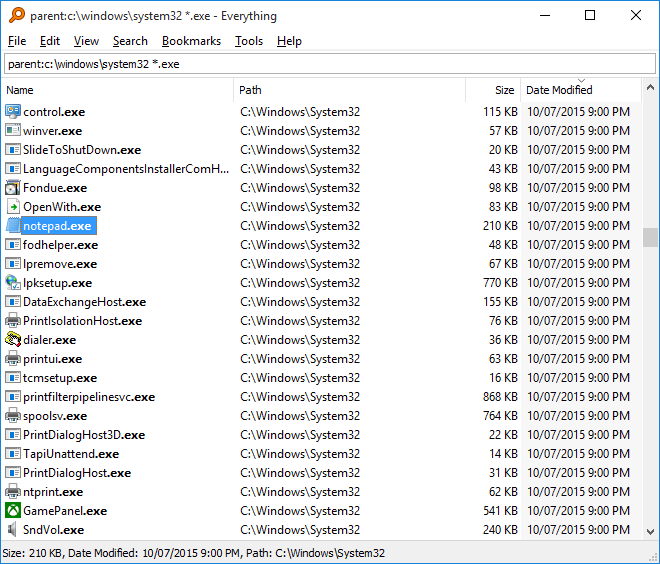
Contrairement à la recherche Windows , "Tout" affiche initialement tous les fichiers et dossiers de votre ordinateur. Vous tapez un filtre de recherche et il limitera ensuite les fichiers et dossiers affichés.
Caractéristiques:(Features:)
- Petit fichier d'installation
- Interface utilisateur propre et simple
- Indexation rapide des fichiers
- Recherche rapide
- Utilisation minimale des ressources
- Partagez facilement des fichiers avec d'autres
- Mise à jour en temps réel
- Indexation par taille, dates et attributs
- Tri rapide
- Vignettes
- Volet de prévisualisation
- Assistance ReFS
- Recherche Avancée
- Renommer plusieurs fichiers
- Recherche de contenu
- Réindexation rapide.
Tout indexe le fichier très rapidement aussi ! Il n'utilise que des noms de fichiers et de dossiers et prend généralement quelques secondes pour créer sa base de données. Une nouvelle installation de Windows , disons environ 20 000 fichiers, prendra environ 1 seconde pour indexer ! 1 000 000 fichiers prendront environ 1 minute. C'est aussi rapide que ça !
Vous vous sentez(Feel) suffisamment impressionné ? Rendez(VoidTools.com) -vous sur VoidTools.com(Head) pour télécharger cette application portable gratuite.
Barre d'outils Everything pour PC Windows
Vous pouvez également aller plus loin et améliorer l' expérience de recherche de (Search)Windows 10 avec EverythingToolbar , qui est un module complémentaire pour ce logiciel.
Le logiciel de recherche Everything(Everything search software) est un excellent outil de recherche tiers(third-party search tool) pour le système d'exploitation Windows . Cependant, pour rechercher des fichiers et des données, vous devez effectuer vos recherches à l'aide de l' application Tout(Everything) . Dans cet article, nous allons vous montrer comment les utilisateurs de Windows 10 peuvent désormais intégrer le moteur de recherche Everything directement dans la barre des tâches Windows à l'aide de l' application EverythingToolbar , pour améliorer votre expérience de recherche Windows(Windows Search) .
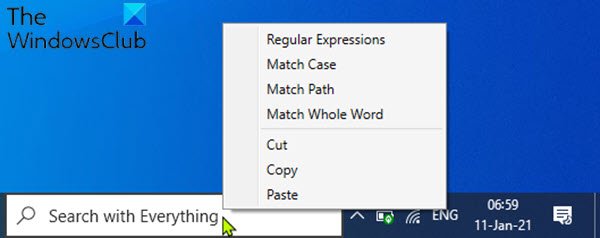
EverythingToolbar nécessite le logiciel Everything , et le programme de recherche doit s'exécuter en arrière-plan pour que la fonctionnalité de recherche de la barre d'outils fonctionne. Le programme d'installation est compatible avec Windows 10 et nécessite le .NET Framework 4.7 selon la configuration système requise.
EverythingToolbar améliorera l' expérience de recherche de (Search)Windows 10
Pour installer et configurer EverythingToolbar sur la barre des tâches de (Taskbar)Windows 10 , procédez comme suit :
- La première chose que vous devez vous assurer est que le logiciel Everything Search est téléchargé et exécuté en arrière-plan. (Search)Vous pouvez exécuter une version portable ou l'installer pour automatiser le processus car il est configuré pour démarrer avec Windows par défaut.
- Ensuite, téléchargez(download)(download) la dernière version de EverythingToolbar à partir du référentiel GitHub .
- Ensuite, extrayez l'archive zip(extract the zip archive) sur votre système.
- Ouvrez le dossier de l'archive, faites un clic droit sur le fichier install.cmd et sélectionnez Exécuter(Run) en tant qu'administrateur(Administrator) pour installer la barre d'outils.
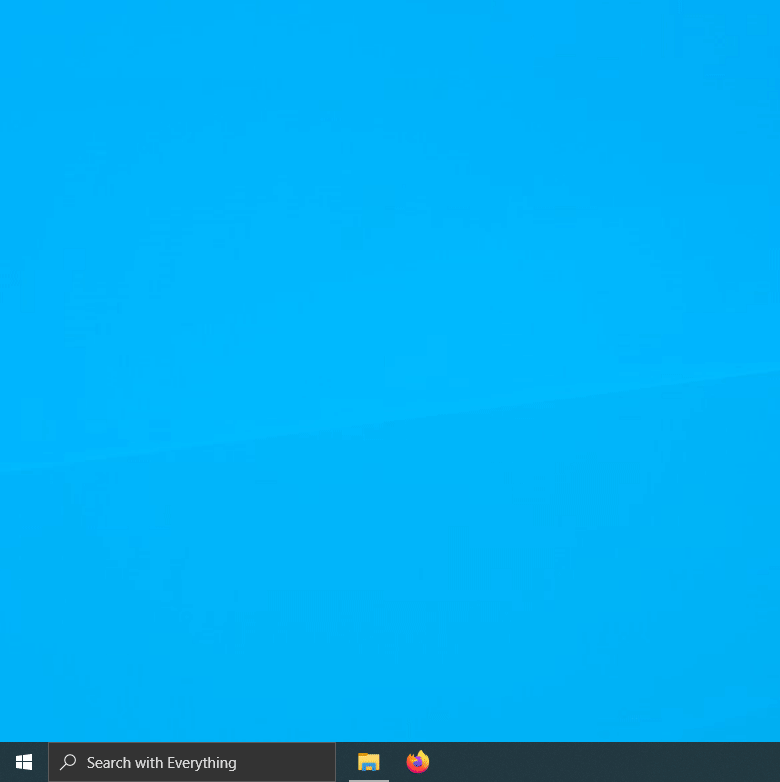
Vous pouvez obtenir une erreur Windows SmartScreen - auquel cas vous devez désactiver le filtre SmartScreen(disable SmartScreen Filter) avant de pouvoir continuer. N'oubliez(Remember) pas de le rallumer une fois l'installation terminée.
Le programme d'installation ouvre une fenêtre d'invite de commande pour afficher l'état final de l'installation.
Lorsque vous y êtes invité, appuyez sur n'importe quelle touche du clavier pour fermer la fenêtre.
Ensuite, cliquez avec le bouton droit sur la barre des tâches et sélectionnez Gestionnaire(Task Manager) des tâches .
Dans le Gestionnaire des tâches, redémarrez le processus explorer.exe(restart the explorer.exe process) .
Quittez le Gestionnaire des tâches.
Ensuite, cliquez avec le bouton droit sur la barre des tâches et décochez l' option Verrouiller la barre des tâches(Lock the taskbar) pour autoriser le déplacement d'éléments dans la barre des tâches.
Maintenant, cliquez à nouveau avec le bouton droit sur la barre des tâches et sélectionnez Barres(Toolbars) d'outils > Barre d' outils Tout(Everything Toolbar) pour ajouter la nouvelle barre d'outils à la barre des tâches Windows .
Vous pouvez maintenant augmenter ou diminuer la taille du champ de recherche et le déplacer, par exemple vers la gauche.
Enfin, faites un clic droit sur la barre des tâches et activez l' option Verrouiller la barre des tâches .(Lock the taskbar)
C'est ça!
Vous pouvez désinstaller EverythingToolbar à tout moment en cliquant simplement avec le bouton droit sur le fichier uninstall.cmd dans le dossier EverythingToolbar et en sélectionnant Exécuter en tant qu'administrateur(Run as administrator) dans le menu contextuel.
En général, il s'agit d'un outil qui peut compenser les lacunes de Windows 10 Search - il permet à Everything de prendre en charge la fonction Windows Search intégrée, rendant l'utilisation de Everything plus naturelle et plus fluide. Si vous n'êtes pas satisfait de Windows Search , essayez cet outil !
Related posts
Comment réinitialiser les paramètres Windows Search à la valeur par défaut dans Windows 10
Quel est le Windows.edb file dans Windows 10
Comment activer le hérité Search Box dans File Explorer de Windows 10
Windows Search Alternative Tools pour Windows 10
Windows 10 Search Indexer and Indexing Tips & Tricks
Add Search sur Google Images en utilisant Context Menu dans Windows 11/10
20 Best Torrent Search Engine qui fonctionne toujours en 2021
Comment effacer Cortana Search Content en Windows 10
5 façons de configurer le fonctionnement de la recherche Windows 10
Windows 10 Search non Working? Comment réparer
Comment utiliser Search dans Windows 11
Comment 08786398
Comment utiliser le nouveau Search avec une fonction de capture d'écran dans Windows 10
Correction de la recherche ne fonctionnant pas dans Windows 10
Afficher rapidement l'historique des recherches sur tous les navigateurs sous Windows
Comment utiliser la recherche dans Windows 7 et personnaliser l'index de recherche
Impossible de taper dans Windows 10 Apps, Search Box, Dialogue Boxes, Cortana, etc
Windows Search Indexing continue de redémarrer à partir de zéro après le redémarrage
Désactiver Cloud Content Search dans la boîte Taskbar search dans Windows 10
Comment utiliser ou désactiver Bing Search dans Windows 10 Start Menu Box
